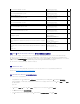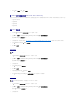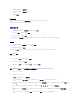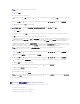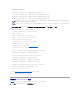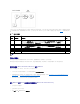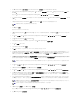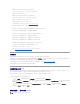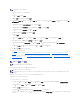Users Guide
4. 选择“Association Object”(关联对象)。
5. 选择“Association Object”(关联对象)的范围。
6. 单击“OK”(确定)。
配置关联对象
使用“Association Object Properties”(关联对象属性)窗口,可以关联用户或用户组、权限对象和 iDRAC 设备。
可以添加用户组。创建 Dell 相关的组和非 Dell 相关的组的过程相同。
添加用户或用户组
1. 右键单击“Association Object”(关联对象)并选择“Properties”(属性)。
2. 选择“Users”(用户)选项卡并单击“Add”(添加)。
3. 键入用户或用户组名称并单击“OK”(确定)。
单击“Privilege Object”(权限对象)选项卡将权限对象添加到验证 iDRAC 设备时定义用户或用户组权限的关联。只能将一个权限对象添加到关联对象。
添加权限
1. 选择“Privileges Object”(权限对象)选项卡并单击“Add”(添加)。
2. 键入权限对象名称并单击“OK”(确定)。
单击“Products”(产品)选项卡添加一个连接到网络的 iDRAC 设备,供所定义的用户或用户组使用。可以将多个 iDRAC 设备添加到关联对象。
添加 iDRAC 设备
要添加 iDRAC 设备:
1. 选择“Products”(产品)选项卡并单击“Add”(添加)。
2. 键入 iDRAC 设备名称并单击“OK”(确 定)。
3. 在“Properties”(属性)窗口中,单击“Apply”(应用),并单击“OK”(确定)。
使用 iDRAC6 基于 Web 的界面以扩展架构配置 Microsoft Active Directory
1. 打开支持的 Web 浏览器窗口。
2. 登录到 iDRAC6 基于 Web 的界面。
3. 展开系统树并单击“Remote Access”(远程访问)。
4. 单击“Network/Security”(网络/安全性)选项卡 ®“Directory Service”(目录 服 务 ) 选项卡® Microsoft Active Directory。
5. 滚动到“Active Directory Configuration and Management”(Active Directory 配置和管理)页底部,然后单击“ Configure Active Directory”(配置 Active
Directory)。
此时会出现“Step 1 of 4 Active Directory Configuration and Management”(第 1 步,共 4 步 Active Directory 配置和管理)页。
6. 在“Certificate Settings”(证书设置)下面,如果要验证 Active Directory 服务器的 SSL 证书,则选中“Enable Certificate Validation”(启用证书验证);否则,转
至步骤 9。
7. 在“Upload Active Directory CA Certificate”(上载 Active Directory CA 证书)下面,键入证书文件路径或浏览找到证书文件。